

在windows 7系统中,设置屏幕休眠时间是一个既实用又必要的操作,它能够帮助我们节省能源,同时保护屏幕免受长时间亮屏可能带来的损害。以下将详细介绍如何在windows 7系统中设置屏幕休眠时间,以及一些相关的功能和设置。
首先,我们需要了解屏幕休眠与电源管理之间的关系。windows 7系统的电源管理功能允许用户自定义计算机的电源使用计划,包括屏幕何时关闭、计算机何时进入睡眠状态等。这些设置不仅有助于节能减排,还能延长计算机的使用寿命。
要设置屏幕休眠时间,我们可以按照以下步骤进行:
1. 打开控制面板:首先,点击屏幕左下角的“开始”菜单,然后在搜索框中输入“控制面板”并打开它。在控制面板窗口中,我们可以找到各种系统设置和工具。
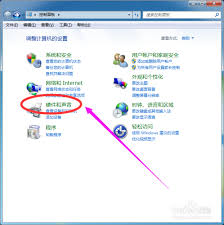
2. 更改查看方式:在控制面板页面中,将查看方式改为“小图标”,这样可以更方便地找到我们需要的选项。
3. 进入电源选项:在控制面板的小图标视图中,找到并点击“电源选项”。这将打开电源管理设置页面。
4. 修改计划设置:在电源选项页面,我们可以看到当前选中的电源计划(如平衡、高性能等)。点击所选计划右侧的“更改计划设置”链接。
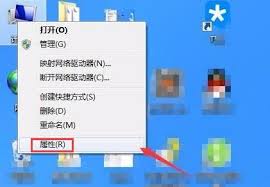
5. 设置休眠时间:在弹出的页面中,我们可以看到“关闭显示器”和“使计算机进入睡眠状态”两个选项。通过调整这两个选项旁边的下拉菜单,我们可以设置屏幕关闭和计算机进入睡眠状态的时间。例如,我们可以选择“5分钟后关闭显示器”和“30分钟后使计算机进入睡眠状态”。
6. 保存修改:完成设置后,点击页面底部的“保存修改”按钮,以应用我们所做的更改。
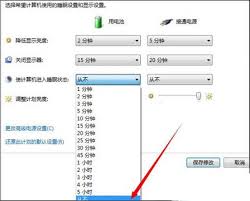
除了设置屏幕休眠时间外,windows 7还提供了一些其他相关的电源管理功能。例如,我们可以启用或禁用计算机的休眠功能。要启用休眠功能,我们可以打开命令提示符窗口(通过按“win+r”键并输入“cmd”回车),然后输入命令“powercfg -h on”并回车确认。这样,我们就可以在开始菜单中看到“休眠”选项了。
另外,如果我们希望在计算机进入睡眠状态时保留某些程序的运行状态(如音乐播放器),我们可以调整“允许混合睡眠”设置。这可以通过在电源管理设置中点击“更改高级电源设置”,然后在弹出的窗口中找到并展开“睡眠”选项,最后勾选“允许混合睡眠”下的“使用电池”和“接通电源”选项来实现。
总之,在windows 7系统中设置屏幕休眠时间是一个简单而重要的操作。通过合理地调整电源管理设置,我们不仅可以节省能源和延长计算机使用寿命,还可以根据自己的使用习惯和需求来定制计算机的电源使用计划。希望以上内容能够帮助您更好地理解和设置windows 7系统的屏幕休眠时间。
华为手机的相机美颜功能,以其出色的自然效果,受到了广大用户的喜爱。无论你是想轻微调整还是追求完美自拍效果,都能通过以下步骤轻松实现。首先,在华为手机上找到并打开相机应用。这通常可以在主屏幕或应用程序抽屉中找到,图标为一个相机形状。进入相机应用后,你会看到各种拍
圆点视线,这一概念源于视觉设计与心理学领域的交叉研究,它探讨的是当人们的目光聚焦于一个圆形点时,这一简单而纯粹的视觉元素如何引导、影响乃至操控观察者的视觉路径与心理感受。圆点,作为最基本、最普遍的几何形状之一,其简洁的形态中蕴含着强大的视觉力量,能够在不经意间
对于许多iphone用户来说,按键震动功能在一定程度上提升了操作体验,但在某些场景下,这一功能可能会显得多余或干扰使用体验。无论是出于节省电量的考虑,还是在特定环境下减少干扰的需求,关闭iphone的按键震动功能都是一个不错的选择。以下是几种关闭iphone按
在色彩的世界里,有一种难以捉摸却又引人入胜的存在——幻彩。它并非一种固定的色彩,而是一种动态、变幻莫测的视觉体验,仿佛是大自然最灵动的笔触,在光影交错间绘制出一幅幅令人叹为观止的画卷。幻彩,以其独特的魅力,跨越了单一颜色的界限,成为色彩艺术中的一朵奇葩。幻彩的
在日常生活中,支付宝已经成为我们不可或缺的支付工具。然而,有时候我们可能会因为各种原因,比如更换了支付方式、暂时不需要使用等,而让支付宝账户处于长期未使用的状态。那么,问题来了:支付宝长期不用,会自动注销吗?今天,我们就来全面解析一下这个问题。首先,要明确的是
腾讯元宝是深圳市腾讯计算机系统有限公司近期推出的一款基于自研混元大模型的c端ai助手app。这款应用自2024年5月30日正式上线以来,以其强大的功能和丰富的应用场景,迅速吸引了大量用户的关注。腾讯元宝的核心竞争力在于其依托的混元大模型,该模型拥有超过万亿的参